Windows 7 그림판으로 사진 또는 스크린 샷 크기를 조정하는 방법
![Windows 7에 빠른 실행 표시 줄 추가 [사용 방법]](/images/microsoft/how-to-resize-a-photo-or-screenshot-with-windows-7-paint.png)
MSPaint는 많은 추억을 되찾아줍니다.그들 좋은 것. Windows 7의 모든 변경 사항은 이번에 Microsoft에 의해 거의 완전히 다시 작성되었습니다. 친숙한 Office 스타일 리본 파일 메뉴를 포함하여 새로운 기능으로 가득합니다. 이전 버전과 크게 다릅니다.
이제 틀리지 마, 페인트는 여전히 가벼워포토샵이나 Paint.net에서 몇 년 떨어져 있지만 솔직히 그렇게 나쁘지 않습니다. 실제로 최근에는 이미지 크기를 빠르게 조정하는 간단한 작업을 위해 MSPaint를 사용하고 있으며 모든 groovyReader와 공유하기에 충분하다고 생각합니다. 이 새로운 Windows 7 Tip을 즐기십시오!
이미지 크기 조정을 위해 새로운 Windows 7 Paint 프로그램을 사용하는 방법
1. 마우스 오른쪽 버튼으로 클릭 그만큼 영상 크기를 조정 한 다음 상황에 맞는 메뉴에서 딸깍 하는 소리 열기> 페인트.
또는 설치 한 소프트웨어에 따라 클릭 할 수도 있습니다 편집하다.
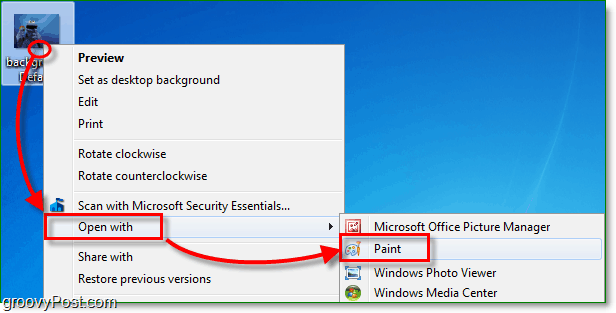
2. 페인트가로드되면 딸깍 하는 소리 그만큼 영상 리본의 버튼을 클릭 한 다음 딸깍 하는 소리 크기 조정.
노트: 페인트 창이 리본이 자동 확장 될만큼 충분히 크면 이미지 버튼이 자체 리본 메뉴가됩니다.
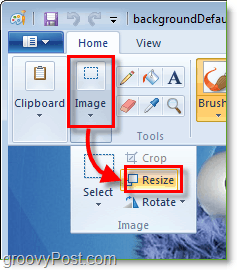
3. 이 단계에서 크기 조정 및 기울이기 창이 열립니다. 여기에서 백분율 또는 픽셀을 사용하여 크기를 조정하도록 선택할 수 있습니다. 선호하는 것은 픽셀이므로 이미지의 정확한 치수를 알고 있습니다. 들어가다 그만큼 수평 과 수직선 그림을 원하는 치수로 설정 한 다음 딸깍 하는 소리 승인.
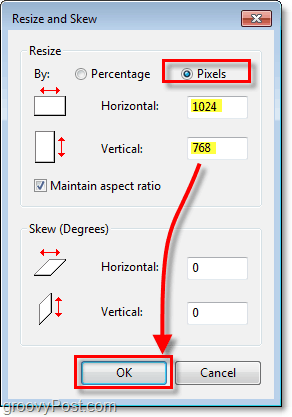
4. 이미지가 원하는 크기이므로 딸깍 하는 소리 저장하기. 실수로 저장하지 않고 종료하려고하면 Paint는 팝업을 통해 아직 저장하지 않았다는 것을 알려줍니다.
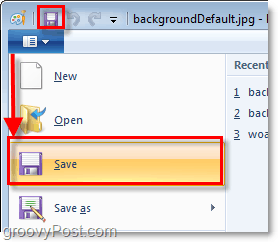
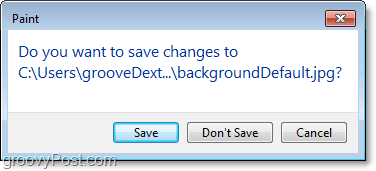
다됐다!
바라건대, 이미지 크기 조정 작업이 성공했습니다! 다음은 페인트를 사용하여 Sesame Street의 쿠키 몬스터 이미지를 약간 작게 만든 예입니다. 쿠키를 좋아하는만큼이 기사를 즐기 셨기를 바랍니다.
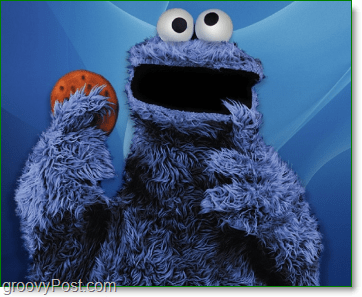










코멘트를 남겨주세요